با استفاده از ویرایشگر گرافیک Adobe Photoshop ، می توانید نقص های رنگی در عکس را اصلاح کنید. به عنوان مثال ، رنگ پوست کمرنگ را در نور خیلی روشن یا تاریک - در نور ناکافی - تغییر دهید.

دستورالعمل ها
مرحله 1
عکس فوری را در Adobe Photoshop باز کنید. در پایین پانل لایه ها ، روی نماد ایجاد لایه جدید یا لایه تنظیم جدید کلیک کرده و Selective Color را انتخاب کنید. در پانل لایه ها یک ماسک لایه فعال ظاهر می شود که در آن می توانید طرح رنگی تصویر را تغییر دهید. این بسیار راحت تر از کار مستقیم با عکس است ، زیرا خطر خراب شدن عکس اصلی وجود ندارد.
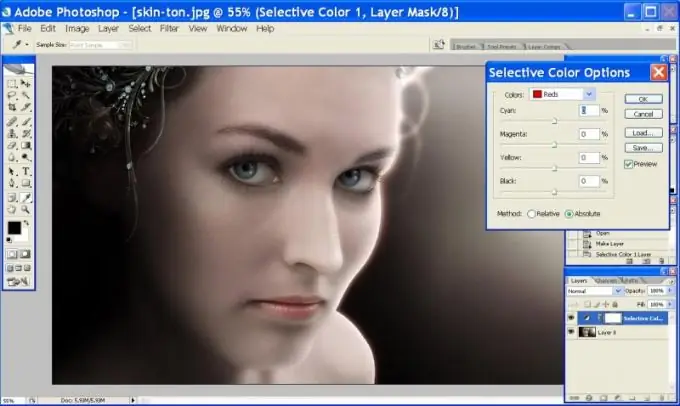
گام 2
در پنجره Selective Color Options می توانید با حرکت دادن لغزنده های انتخاب رنگ ، نسبت رنگ را در تصویر انتخاب شده تغییر دهید. به عنوان مثال ، برای اصلاح رنگ پوست خیلی کمرنگ در یک عکس مشخص ، باید روشنایی رنگ قرمز را افزایش دهید. برای این کار ، در لیست رنگها ، قرمز را انتخاب کنید و از روشنایی رنگ سبز آبی (فیروزه ای) بکاهید ، زیرا این رنگ مخالف قرمز است.
مرحله 3
برای خنثی سازی رنگ سبز اضافی ، باید روشنایی سرخابی مخالف آن را افزایش دهید. نقطه مقابل رنگ آبی زرد است. بنابراین ، برای افزودن گرما به این عکس ، باید روشنایی رنگ های قرمز ، زرد و سرخابی را افزایش دهید. برای این کار ، نوار لغزنده Cyan را به سمت چپ و Magenta و Yellow را به سمت راست حرکت دهید. کنتراست را با لغزنده Black تنظیم کنید.
مرحله 4
در لیست رنگها ، رنگ زرد (زرد) را انتخاب کرده و تنظیمات مربوط به آن را همانطور که در بالا توضیح داده شد تغییر دهید. وقتی از نتیجه راضی بودید ، تأیید را کلیک کنید. اگر فکر می کنید رنگ چهره خیلی روشن است ، Opacity لایه تنظیم را پایین بیاورید.
مرحله 5
توجه داشته باشید که رنگ زمینه همراه با رنگ پوست تغییر کرده است. اگر از تغییرات راضی نیستید ، روی نماد لایه ماسک (مستطیل سفید) کلیک کنید ، یک قلم مو سیاه را در نوار ابزار انتخاب کنید و آن را روی مکانهایی که می خواهید تصویر اصلی را بازیابی کنید ، بکشید. می توانید سختی و تیرگی برس را تغییر دهید تا تمام یا بخشی از تغییرات را از بین ببرید.







